Статья была полезной?
Менеджер — это сотрудник, который может работать с пользователями, обрабатывать их заказы и выполнять задачи в аккаунте.
В этой статье рассмотрим, как назначить сотрудника менеджером для дальнейшей работы. Если вы хотите подробно ознакомиться с возможностями менеджера, читайте статью «Работа менеджера в аккаунте».
Как сделать сотрудника менеджером аккаунта
Назначить сотрудника менеджером можно несколькими способами:
Как назначить сотрудника менеджером в его карточке
- Перейдите в карточку сотрудника и откройте вкладку «Права».
- Поставьте галочку возле права «Является менеджером».
- Сохраните настройки в конце страницы.
База знаний
Сделать сотрудника менеджером в его карточке могут:
- владелец аккаунта,
- сотрудник или администратор с набором прав:
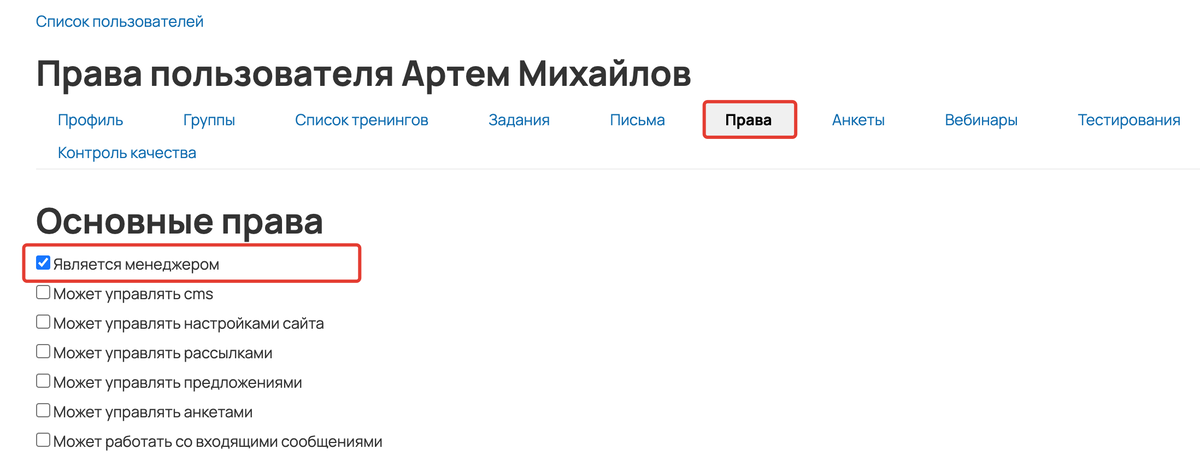
Право «Является менеджером»
Как назначить сотрудника менеджером в разделе «Пользователи»
- Перейдите в раздел «Ученики» — «Пользователи» — «Сотрудники».
- Нажмите на «Сделать менеджером» напротив нужного сотрудника.
База знаний
Сделать сотрудника менеджером данным способом могут:
- владелец аккаунта,
- администратор с любым из прав:
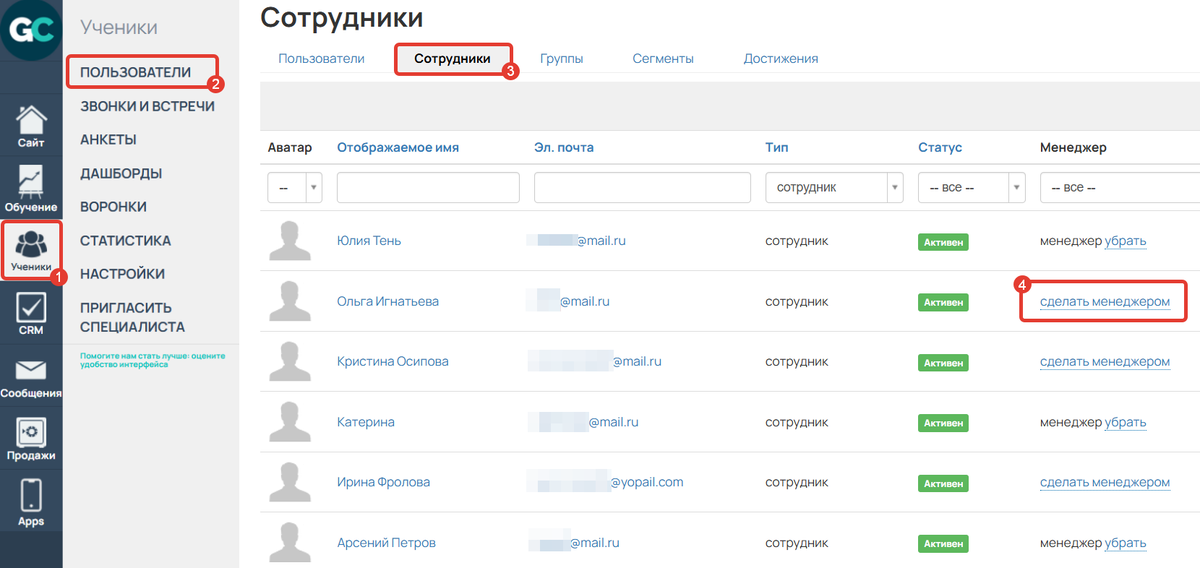
Как сделать сотрудника менеджером
Как назначить сотрудника менеджером в разделе «Партнерская программа»
- Перейдите в раздел «Продажи» — «Партнерская программа».
- Нажмите «Добавить» и выберите пункт «Добавить менеджера».
Сотрудники, назначенные менеджерами, по умолчанию добавляются в партнерскую программу. При необходимости вы можете начислять им комиссию за оплаты клиентов по заказам. Подробнее в статье «Как настроить комиссии для менеджеров».
База знаний
Сделать сотрудника менеджером данным способом могут:
- владелец аккаунта,
- сотрудник или администратор с правом «Может управлять партнерской программой».
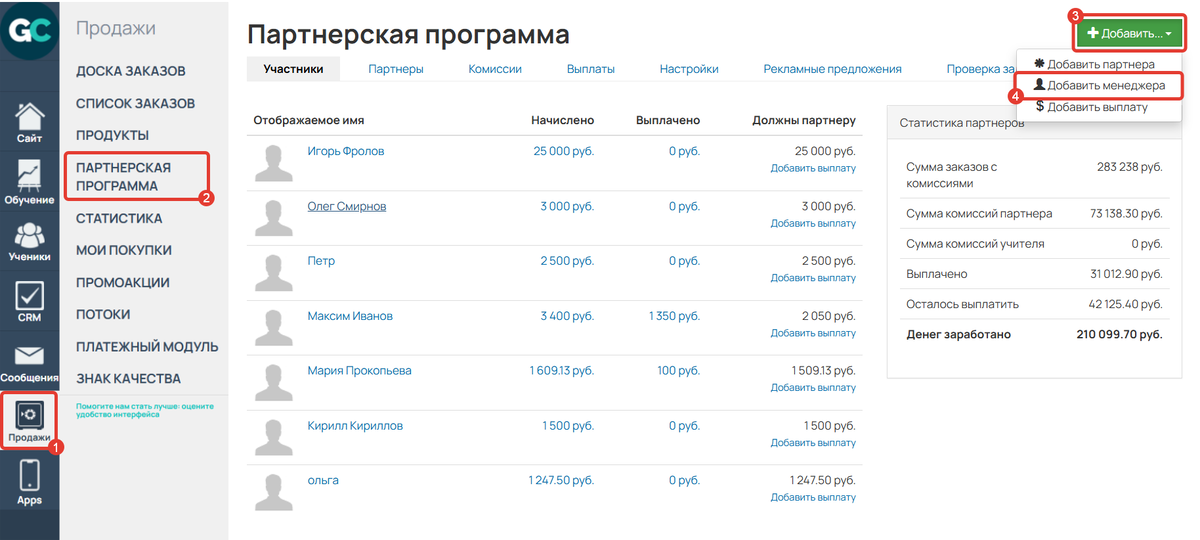
Как сделать сотрудника менеджером
Как закрепить менеджера за заказом
Закрепление менеджера через карточку заказа
Администратор и менеджер могут самостоятельно закреплять себя или другого сотрудника за заказом, чтобы продолжить с ним работу.
Для этого:
- Зайдите в карточку заказа.
- В поле «Менеджер» нажмите на «Не выбран».
- Выберите нужного менеджера из выпадающего списка.
- Нажмите «Сохранить».
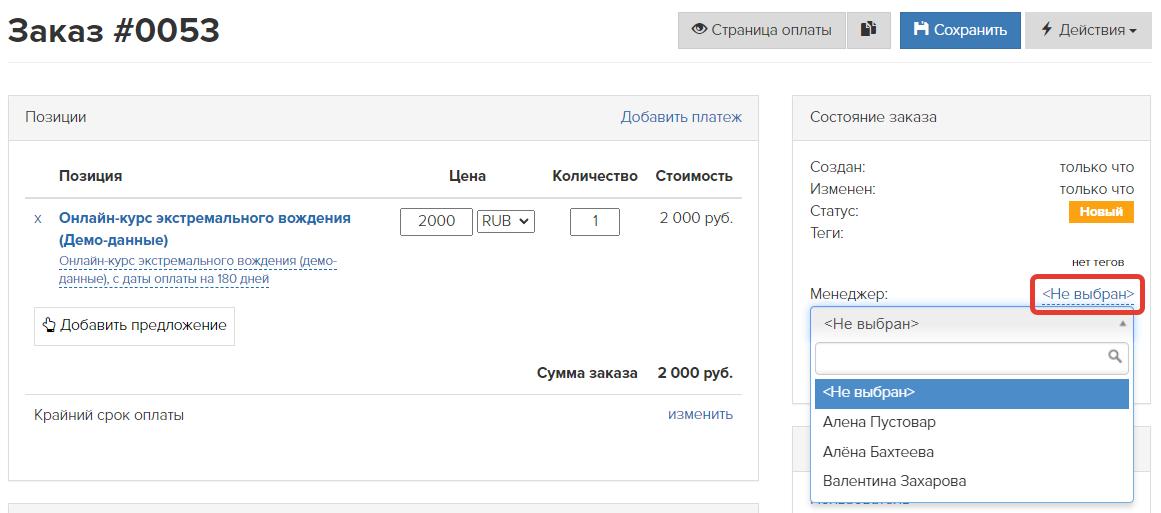
Как указать менеджера в заказе
Если потребуется изменить назначенного менеджера в заказе или убрать его вовсе, проделайте аналогичные действия, нажав на сотрудника в поле «Менеджер».
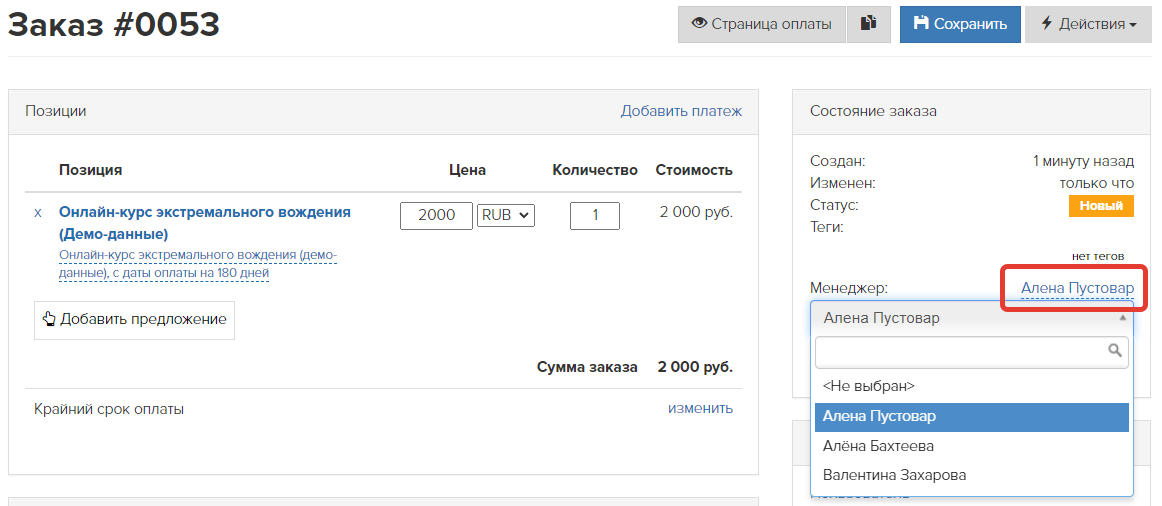
Как изменить менеджера в заказе
Закрепление менеджеров массовым действием
Администратор или сотрудник-менеджер с правом «Может совершать массовые действия» может назначить или сбросить менеджеров в заказах из определенного сегмента.
Для этого:
- В разделе «Заказы» нажмите на «Новая выборка».
- Составьте сегмент заказов.
- Нажмите на кнопку «Действия».
- Выберите «Назначить менеджера в заказе».
- Укажите подходящий метод.
- Нажмите «Запустить».
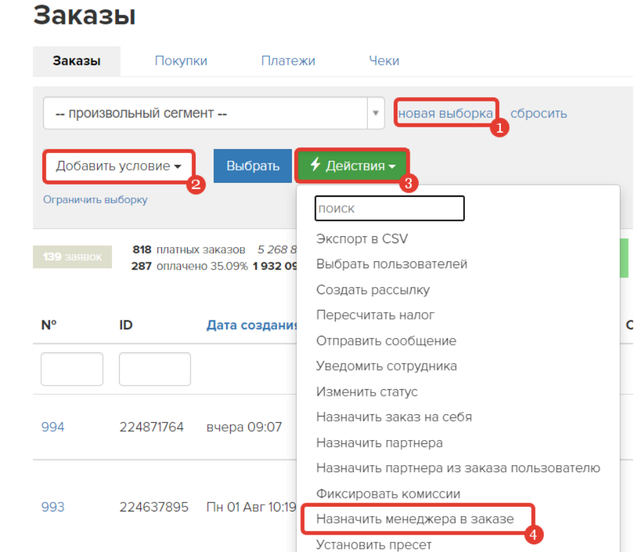
Действие «Назначить менеджера в заказе»
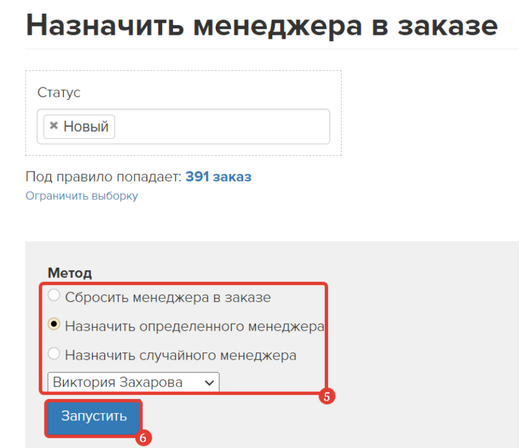
Методы
Автоматическое закрепление менеджеров за заказами
Чтобы настроить автоматическое распределение заказов между менеджерами, создайте процесс по объекту «Заказы» и используйте в нем операцию «Назначить менеджера в заказе».
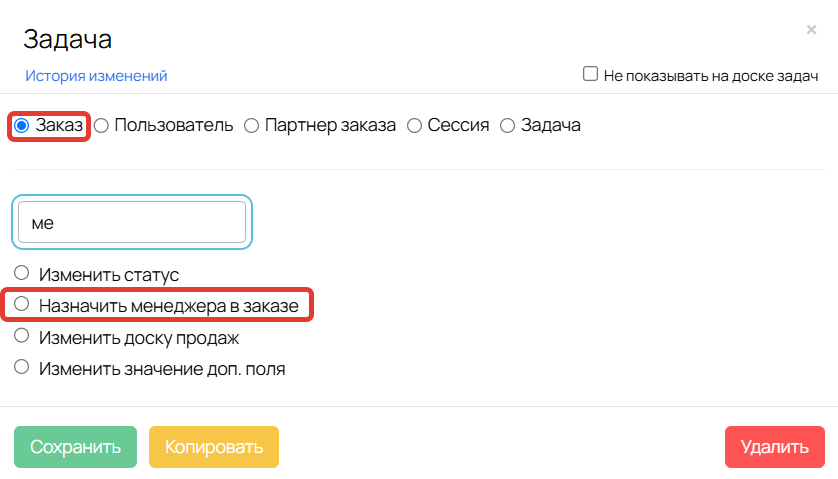
В настройках данной операции есть несколько методов:
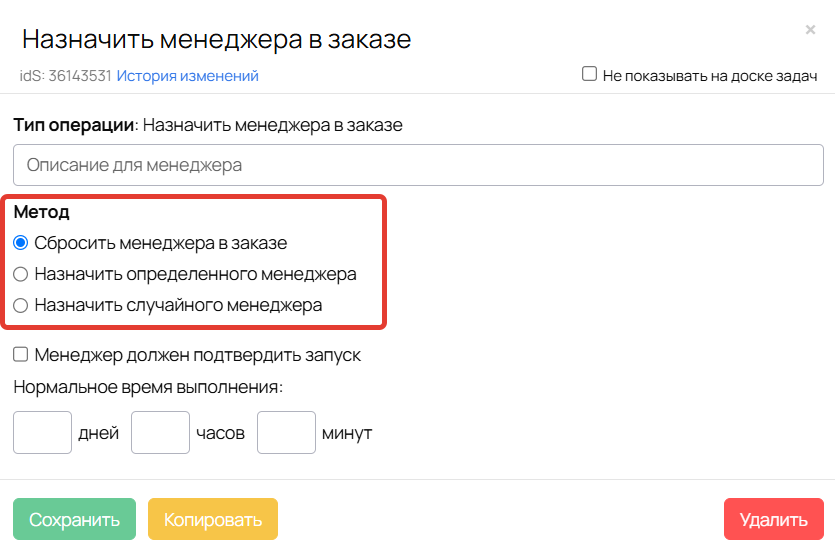
Методы операции
Сброс менеджера в заказе
Метод «Сбросить менеджера в заказе» позволяет убрать текущего менеджера, который назначен в заказе.
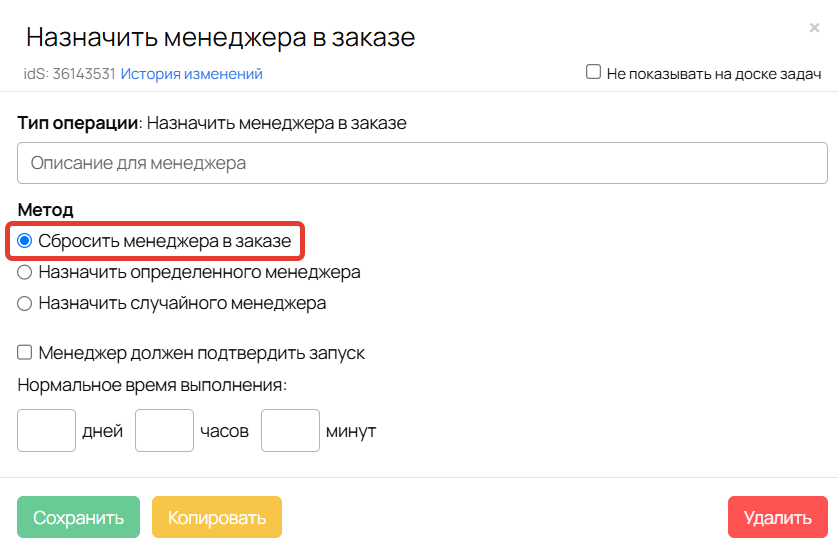
Метод «Сброс менеджера в заказе»
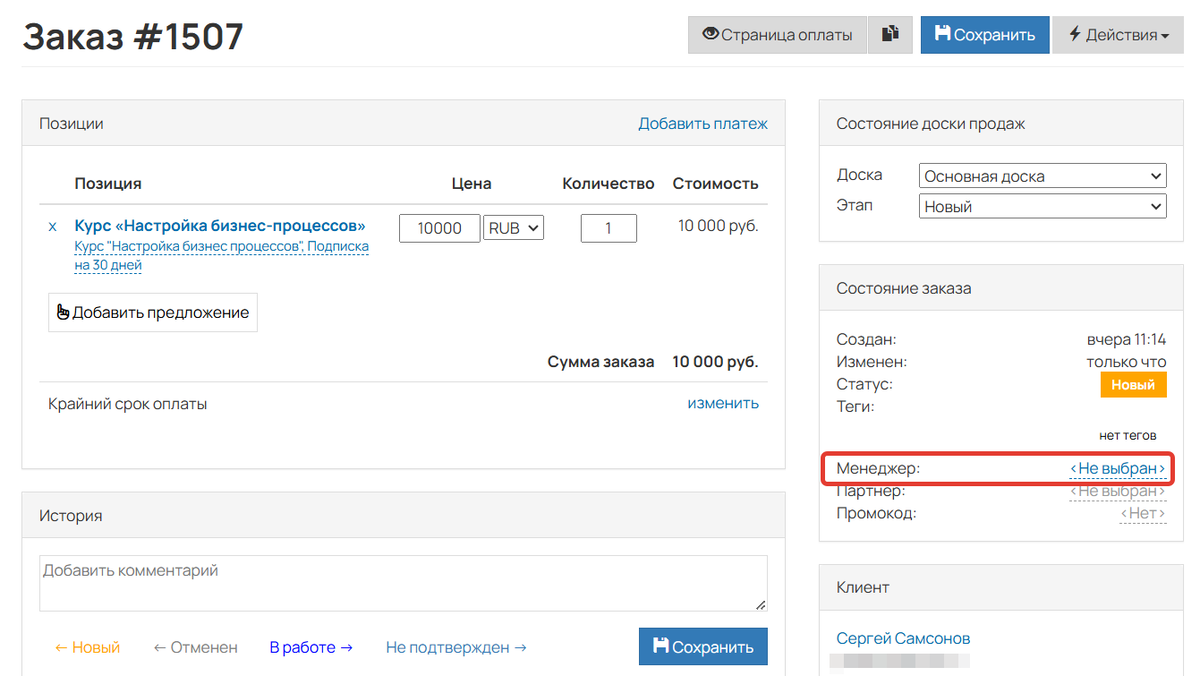
Менеджер сброшен в заказе
Назначение определенного менеджера
Метод «Назначить определенного менеджера» позволяет выбрать в выпадающем списке конкретного сотрудника из числа менеджеров и назначить его в заказе.
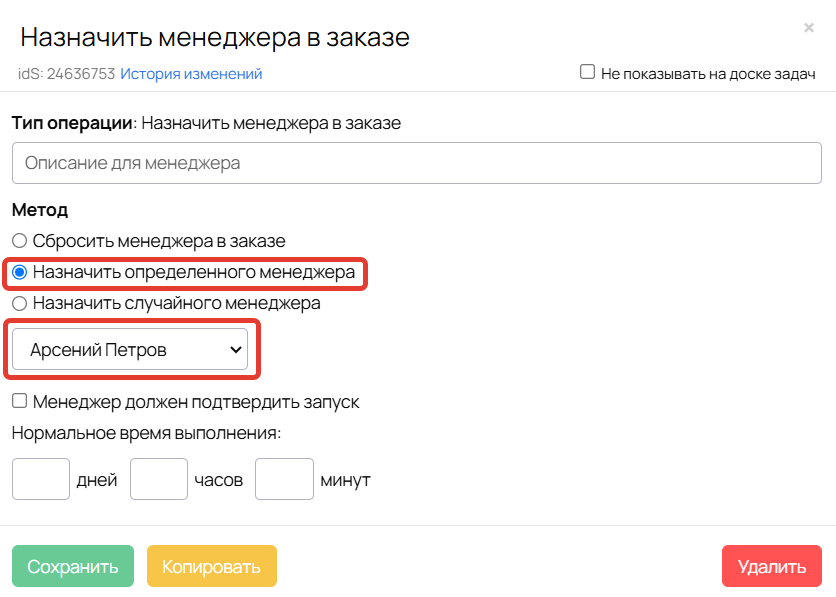
Метод «Назначить определенного менеджера»
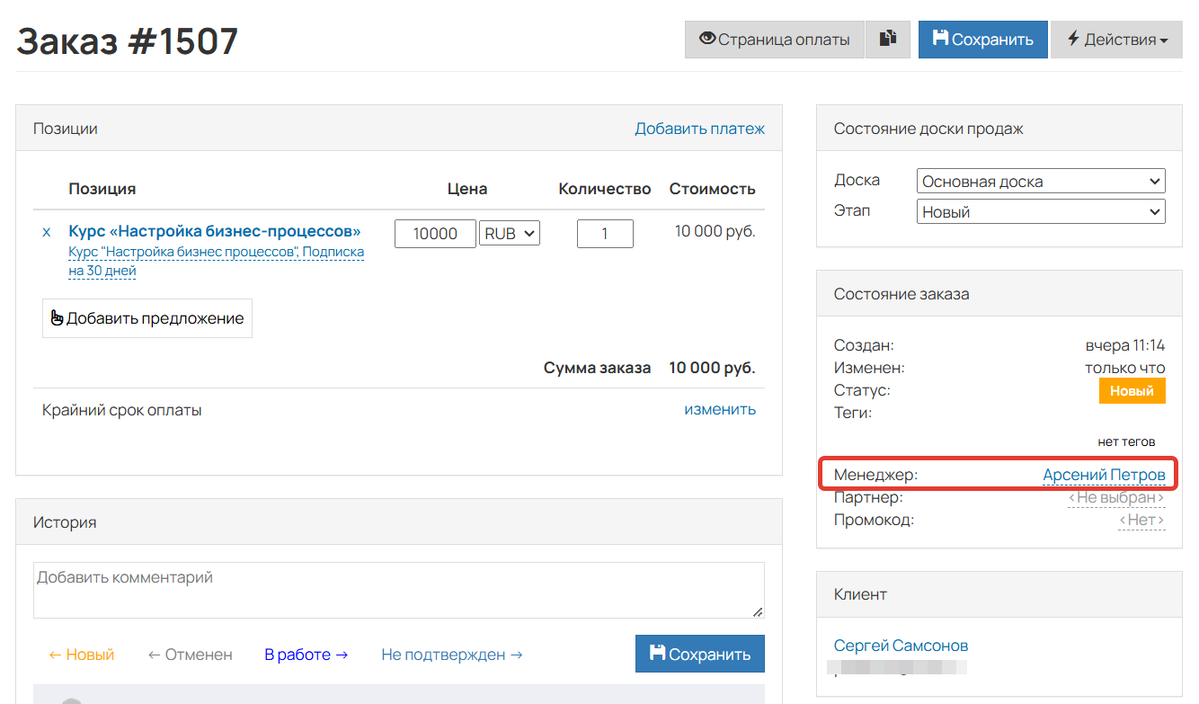
Менеджер назначен в заказе
Назначение случайного менеджера
Метод «Назначить случайного менеджера» позволяет назначить менеджером заказа случайного сотрудника аккаунта одним из доступных способов:
- «Случайный среди всех сотрудников-менеджеров» — будет выбран один из общего списка менеджеров аккаунта.
- «Случайный менеджер из списка» — будет выбран один менеджер из тех, кто указан в списке.
- «Случайный менеджер из отдела» — будет выбран менеджер из числа тех, кто является исполнителем в указанных отделах поддержки.
- «Случайный менеджер из группы» — будет выбран менеджер из числа тех, кто состоит в указанных группах.
Опция «Поддерживать равное количество актуальных заказов среди менеджеров» позволяет распределять заказы по выбранным сотрудникам с учётом уже имеющихся у них заказов.
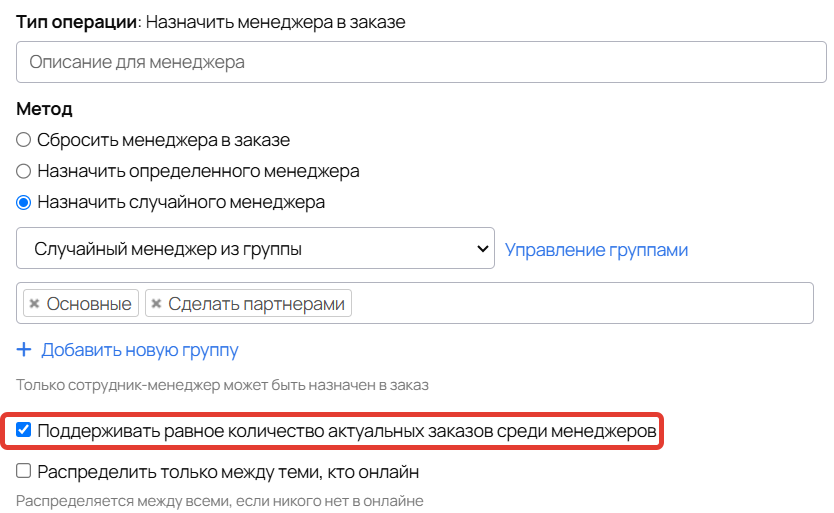
Опция «Поддерживать равное количество актуальных заказов среди менеджеров»
Опция «Распределить только между теми, кто онлайн» позволяет учесть отсутствие сотрудника за рабочим местом (онлайн) на момент выполнения операции и не назначать этого сотрудника в заказе в качестве менеджера.
Эта опция полезна в случае, когда заказы требуют оперативной обработки сотрудниками, но часть из них отсутствует по различным причинам, например, отпуск, больничный и так далее.
Обратите внимание
Если в момент распределения все сотрудники офлайн, то распределение будет происходить между всеми, кто попадает под условия назначения менеджера в заказе. То есть распределение будет происходить так же, как если бы данная опция была отключена.
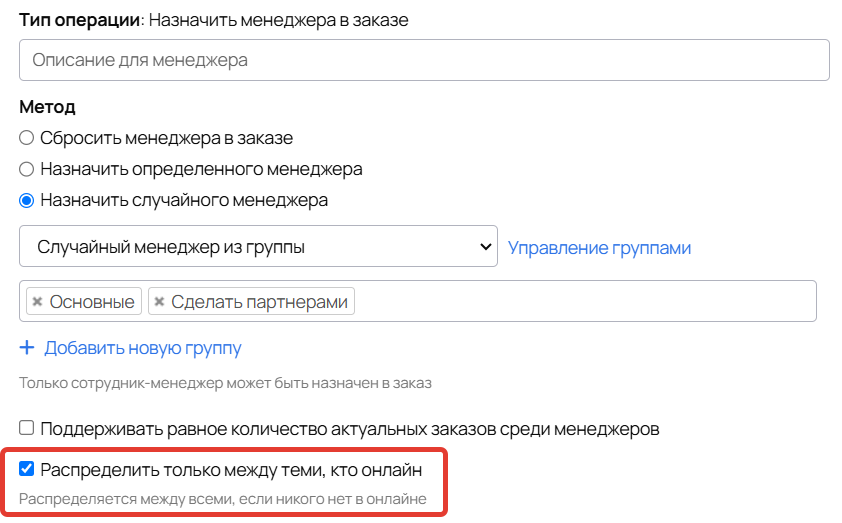
Опция «Распределить только между теми, кто онлайн»
Порядок равного распределения заказов:
- Перед каждым новым назначением учитывается текущее количество только актуальных заказов, в которых назначен конкретный менеджер. В их число не входят заказы со статусом «Завершён», «Отменён», а также не учитываются заказы с нулевой стоимостью. То есть перед выполнением очередного действия происходит пересчёт количества всех актуальных заказов у каждого из выбранных менеджеров.
- Для поддержания равного количества заказов в первую очередь будет назначаться тот менеджер, у которого на текущий момент меньше всего заказов. Система будет назначать его в нескольких заказах подряд, пока количество актуальных заказов среди всех выбранных менеджеров не станет примерно одинаковым.
- Одновременно может выполняться несколько операций для распределения заказов. Например, несколько процессов и массовое действие по выборке в разделе «Заказы». В каждой из этих операций учитывается текущее количество актуальных заказов у каждого менеджера. Таким образом, если в ходе одного из процессов было выполнено назначение менеджера в заказе, то во всех других процессах также будет учтено, что количество заказов у этого менеджера увеличилось.
Важно
Если выполняется массовое распределение заказов по менеджерам (первичный запуск процесса по сегменту заказов или вручную в разделе «Заказы»), то рекомендуем предварительно сбросить в данной выборке менеджеров, чтобы перераспределение происходило по заказам без менеджера.
Иначе текущие назначенные менеджеры в заказах будут влиять на алгоритм, определяющий равномерность распределения.
Примеры использования данного функционала
Пример #1.
Необходимо распределить 100 отдельных заказов между четырьмя менеджерами. Цель задачи — получить равное количество заказов у каждого менеджера.
Помимо этих 100 у менеджеров уже есть в работе другие актуальные заказы в разном количестве, например:
- менеджер 1 — 91 заказ;
- менеджер 2 — 49 заказов;
- менеджер 3 — 32 заказа;
- менеджер 4 — 15 заказов.
В данном случае распределение необходимо выполнять с включением опции «Поддерживать равное количество актуальных заказов среди менеджеров».
Чтобы распределение прошло корректно, рекомендуется для этих 100 заказов предварительно выполнить действие «Сбросить менеджера в заказе». Это необходимо в том случае, если ранее в этих заказах уже могли быть назначены менеджеры.
Далее выполняется назначение менеджеров. В первую очередь заказы будут назначаться тем менеджерам, у которых на данный момент меньше всего заказов. Таким образом происходит не деление заказов на равные части по 25 каждому, а автоматическое «выравнивание» текущего количества заказов среди всех выбранных менеджеров.
Функционал распределит заказы таким образом, чтобы с учётом уже имеющихся заказов у каждого в результате оказалось как можно более равное количество заказов.
Соответственно, из этих 100 заказов меньше всех получит Менеджер 2, больше всех — Менеджер 4. Менеджер 1 в данном случае не получит ни одного заказа.
Пример #2.
Необходимо распределить 100 отдельных заказов между четырьмя менеджерами. Цель задачи — каждый из менеджеров должен получить в работу одинаковое количество заказов из этих 100. Количество других актуальные заказов у каждого менеджера учитывать не требуется.
В такой ситуации распределение необходимо выполнять без включения опции «Поддерживать равное количество актуальных заказов среди менеджеров».
В этом случае при выполнении операции по каждому заказу происходит случайный выбор одного из указанных менеджеров. При каждом последующем назначении вероятность выбора для каждого менеджера одинаковая, так как нет никаких дополнительных условий/ограничений по текущему количеству заказов у каждого менеджера.
Таким образом, происходит распределение заказов на примерно равные части от общего количества — по 25 каждому менеджеру (возможна незначительная погрешность).
Закрепление менеджеров через форму на странице
Чтобы при создании заказа из формы в нём автоматически назначался определенный менеджер, добавьте обработчик формы «Настроить заказ» и укажите нужного менеджера.
Обратите внимание
Для корректной работы перед действием «Настроить заказ» должно быть добавлено действие «Создать заявку/заказ».
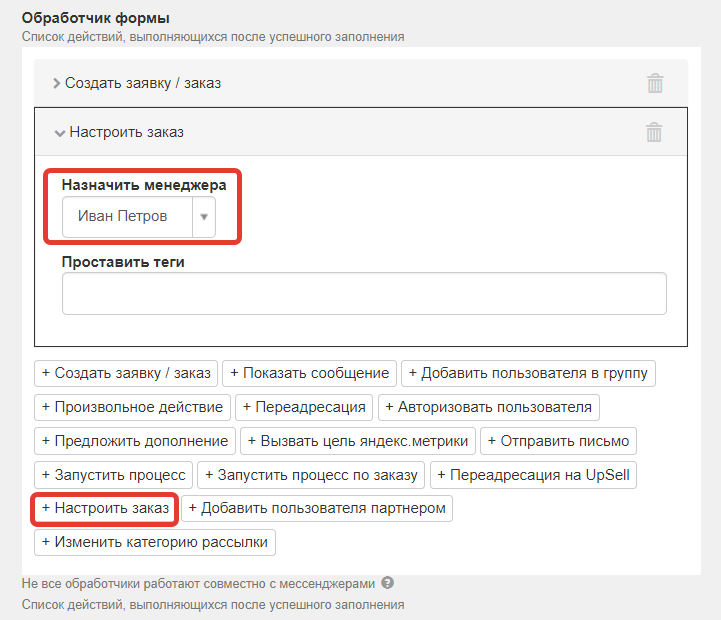
Закрепление менеджера через форму на странице
Как узнать, каким образом назначен/сброшен менеджер в заказе
Информация о назначении/сбросе менеджера в заказе отображается в правой карточке пользователя. Дополнительно фиксируется, каким образом совершено действие (через API, процесс или вручную).
Если действие было выполнено сотрудником, то при наведении курсора на аватар будет показано его ФИО в профиле.
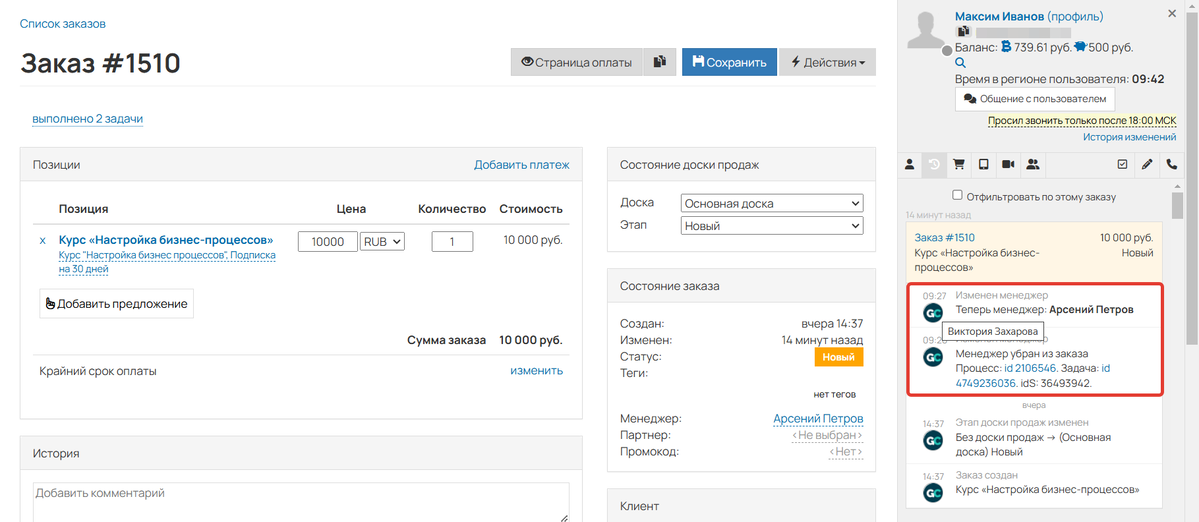
Обратите внимание
Если процесс со сбросом/назначением менеджера был запущен в тестовом режиме и с включенной опцией «Выполнять действия по-настоящему», то в истории заказа вместо ID задачи отобразится надпись «тестовая задача».
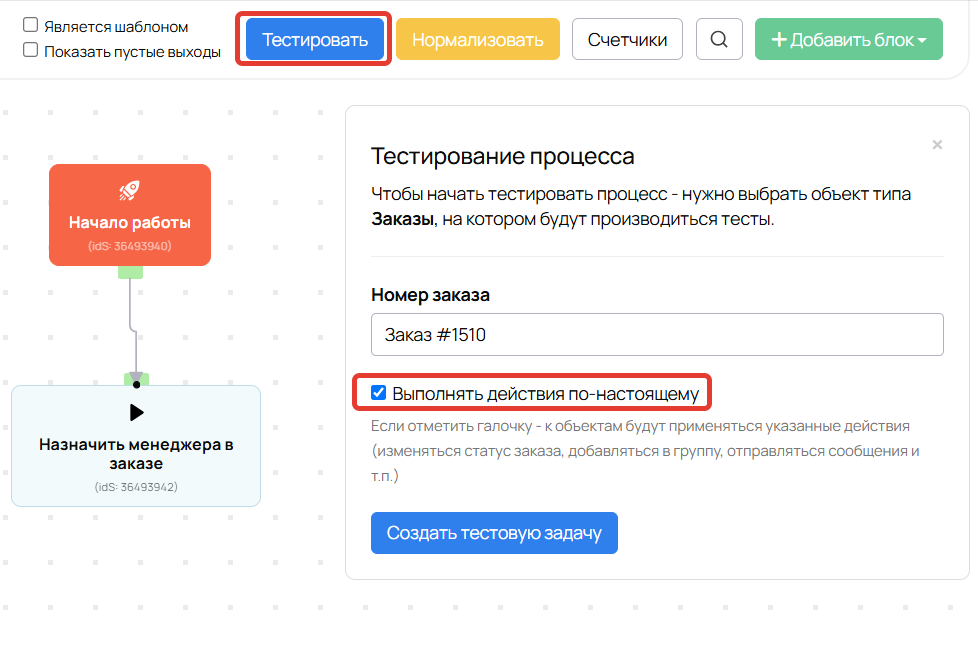
Тестирование процесса
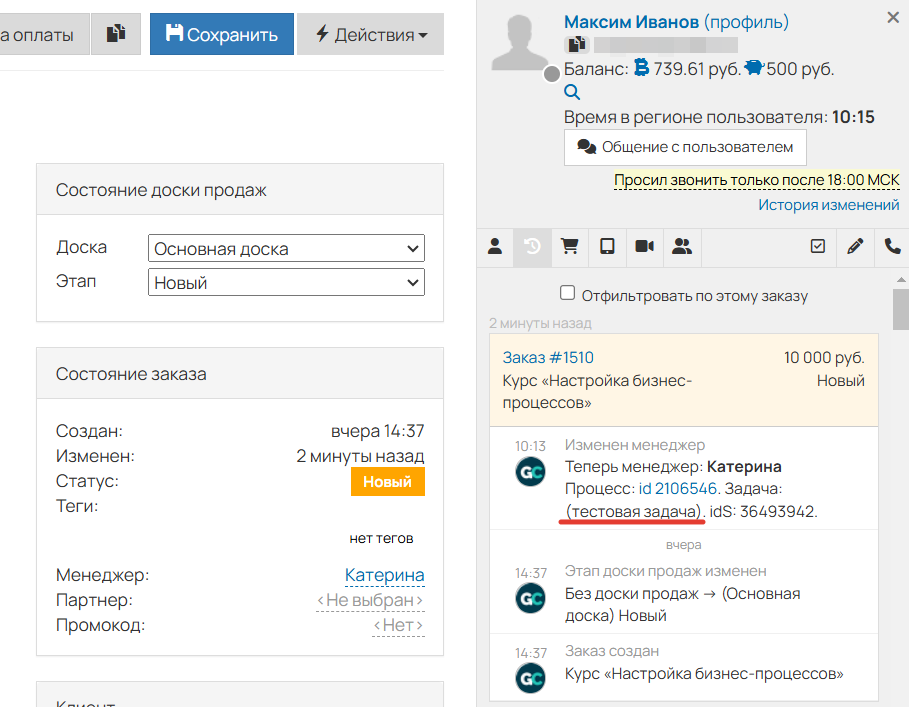
Информация о тестовой задаче
Как назначить пользователю персонального менеджера
Персональный менеджер — менеджер, закрепленный за определенным пользователем.
Рассмотрим подробнее:
На что влияет назначение персонального менеджера
- Если за пользователем закреплен персональный менеджер, то он будет также автоматически закрепляться за новыми сообщениями пользователя в разделе «Входящие».
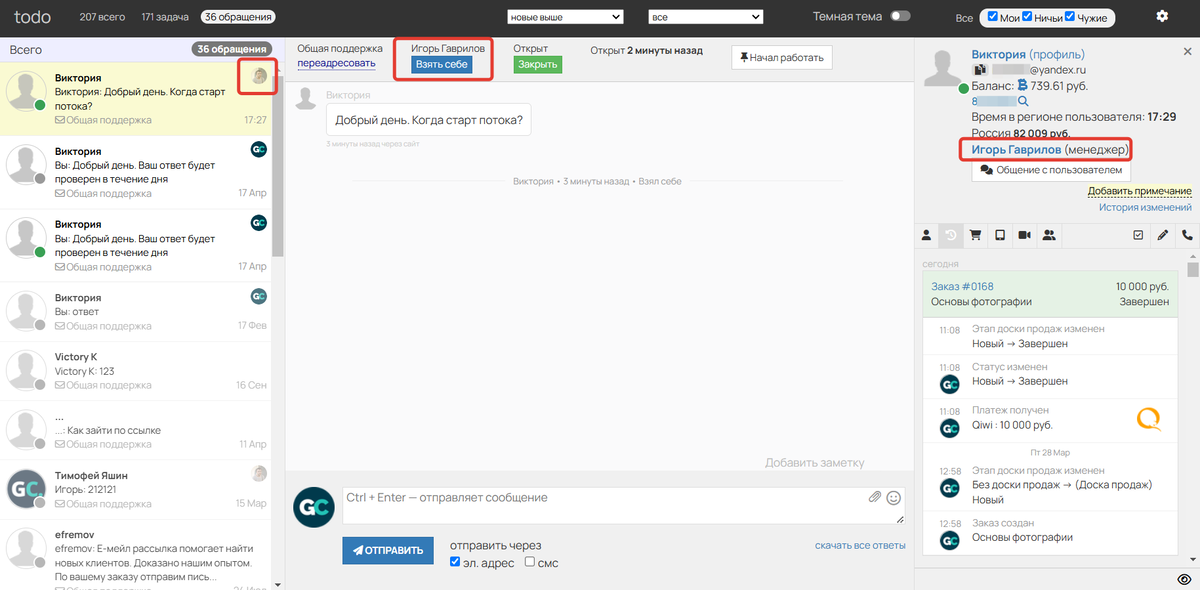
Персональный менеджер закреплен за сообщением пользователя
- На персонального менеджера можно назначать все задачи по пользователю, за которым он закреплен. Для этого в процессе используйте опцию «Назначать задачу на персонального менеджера».
В процессе по объекту «Заказы» используется другой параметр — «Распределять задачи на» — «Персонального менеджера».
Подробную информацию о распределении задач вы можете прочитать в статье «Как назначить исполнителя задачи в процессе».
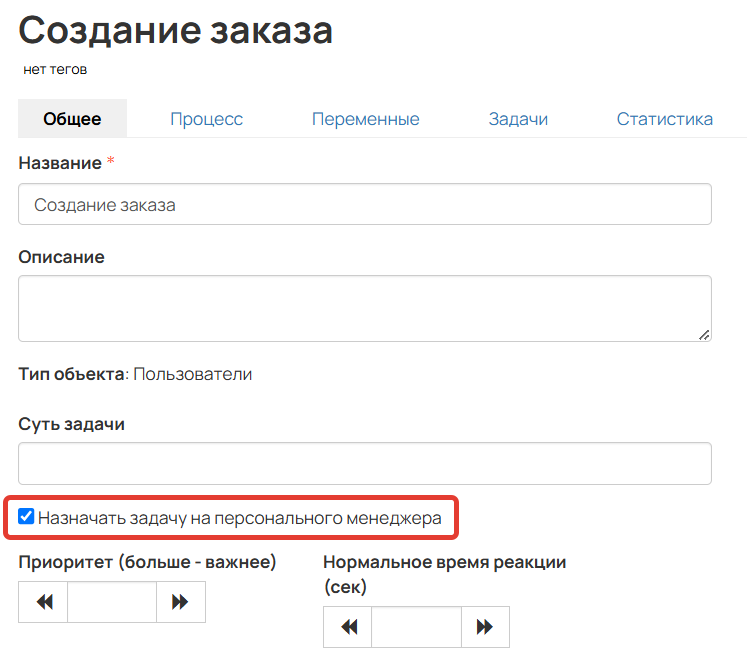
Опция «Назначать задачу на персонального менеджера»
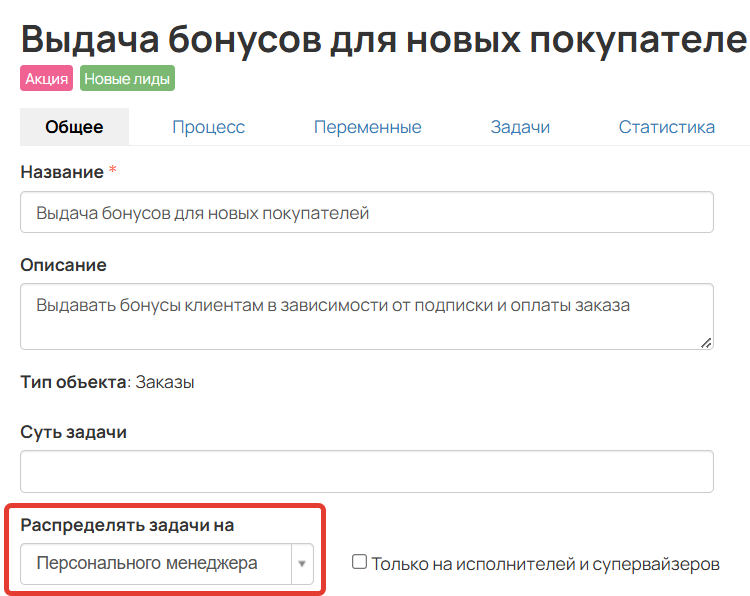
Настройка в процессе по заказам
- Персональному менеджеру можно настроить начисление отдельных комиссий по заказам в партнерской программе. Подробнее в статье «Как настроить комиссии для менеджеров».
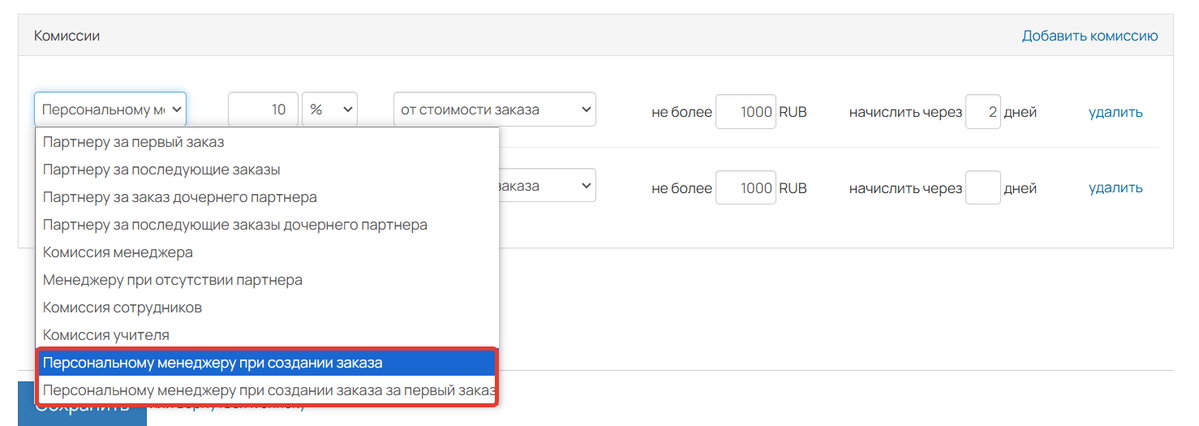
Комиссии персональному менеджеру
Как назначить персонального менеджера
Для этого используйте действие/операцию «Назначить персонального менеджера»:
- в карточке пользователя — если менеджера нужно назначить одному клиенту; второй способ назначить менеджера в карточке — указать его в поле «Персональный менеджер»;
- в разделе «Пользователи» — если менеджеров нужно назначить сегменту пользователей;
- в процессе — если менеджеров нужно назначать автоматически.
Далее выберите один из методов:
Сброс персонального менеджера
Данный метод позволяет открепить от пользователя персонального менеджера в его карточке.
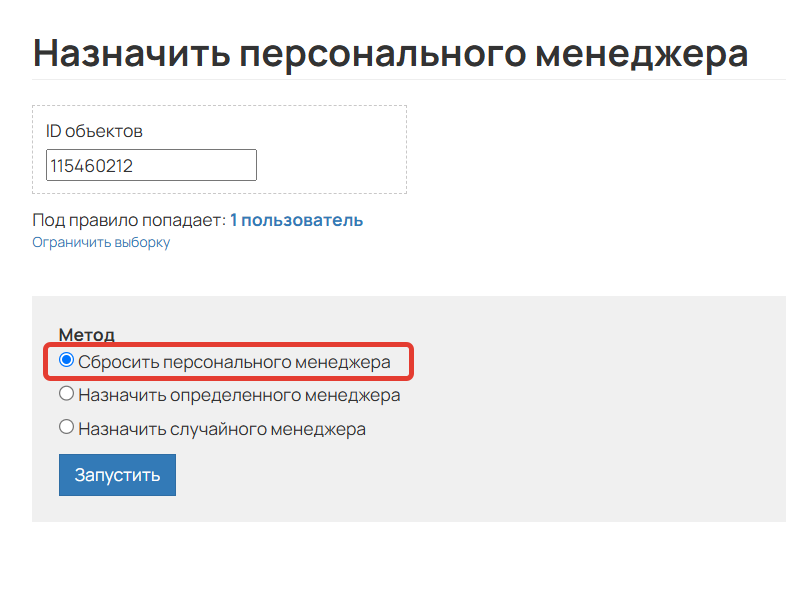
Сброс персонального менеджера
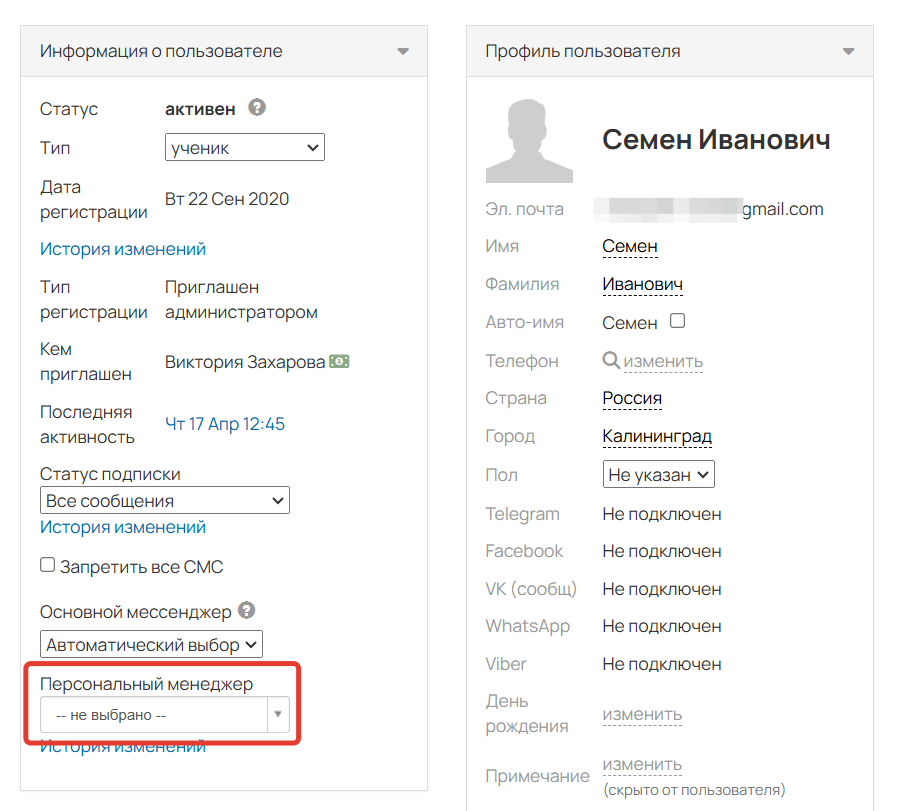
Персональный менеджер сброшен
Назначение определенного менеджера
Данный метод позволяет выбрать в выпадающем списке конкретного сотрудника из числа менеджеров и закрепить его за пользователем.
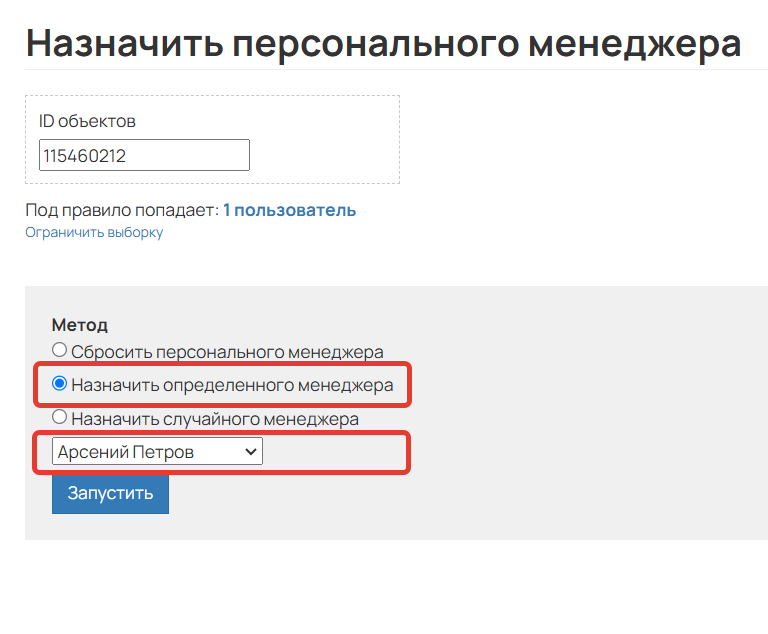
Назначение определенного менеджера
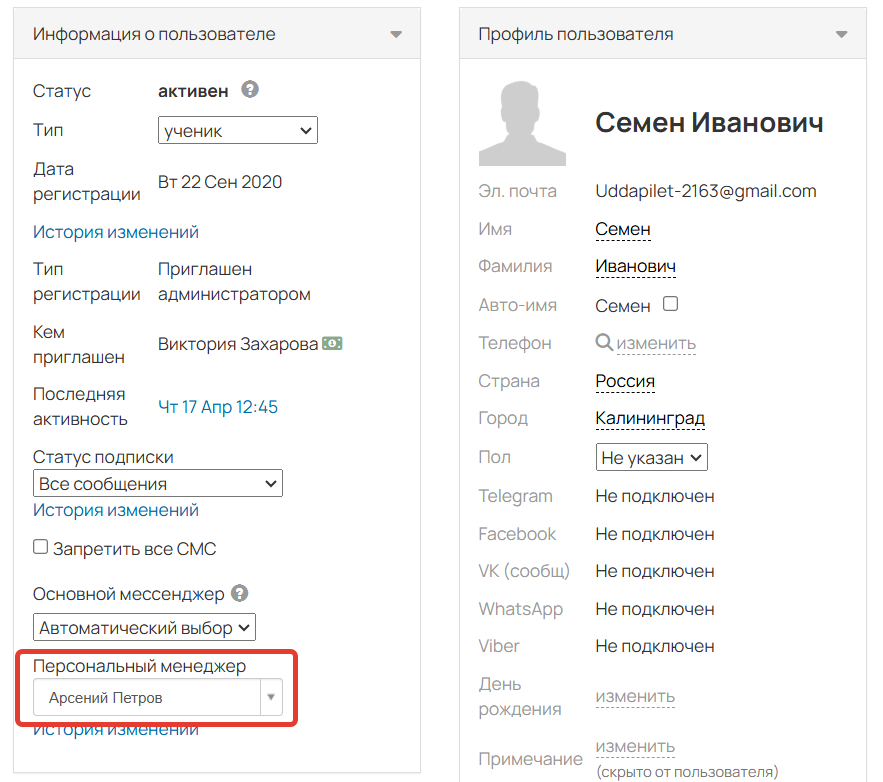
Указанный менеджер закреплен за пользователем
Назначение случайного менеджера
Данный метод позволяет назначить персональным менеджером случайного сотрудника аккаунта одним из доступных способов:
- «Случайный среди всех сотрудников-менеджеров» — будет выбран один из общего списка менеджеров аккаунта;
- «Случайный менеджер из списка» — будет выбран один менеджер из тех, кто указан в списке;
- «Случайный менеджер из отдела» — будет выбран менеджер из числа тех, кто является исполнителем в указанных отделах поддержки;
- «Случайный менеджер из группы» — будет выбран менеджер из числа тех, кто состоит в указанных группах.
По умолчанию система не учитывает, сколько уже пользователей закреплено за менеджером. Назначение происходит случайным образом. Поэтому может получиться так, что у одного менеджера больше пользователей, а у другого меньше.
Чтобы этого избежать и равномерно распределить пользователей по менеджерам, включите опцию «Поддерживать равное распределение среди менеджеров».
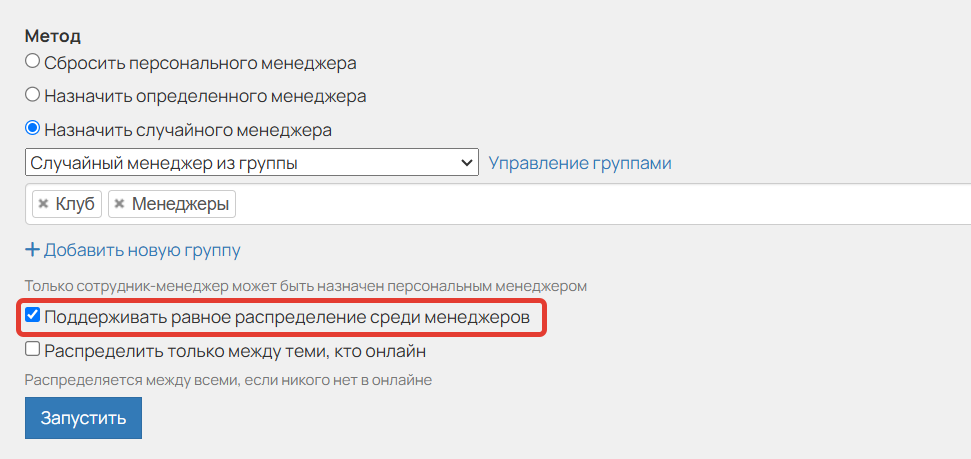
Если часть менеджеров отсутствует на рабочем месте, например, в связи с отпуском или больничным, дополнительно включите опцию «Распределить только между теми, кто онлайн».
В этом случае пользователи не будут закрепляться за теми сотрудниками, которые офлайн.
Обратите внимание
Если в момент распределения все сотрудники офлайн, то распределение будет происходить по всем выбранным менеджерам.
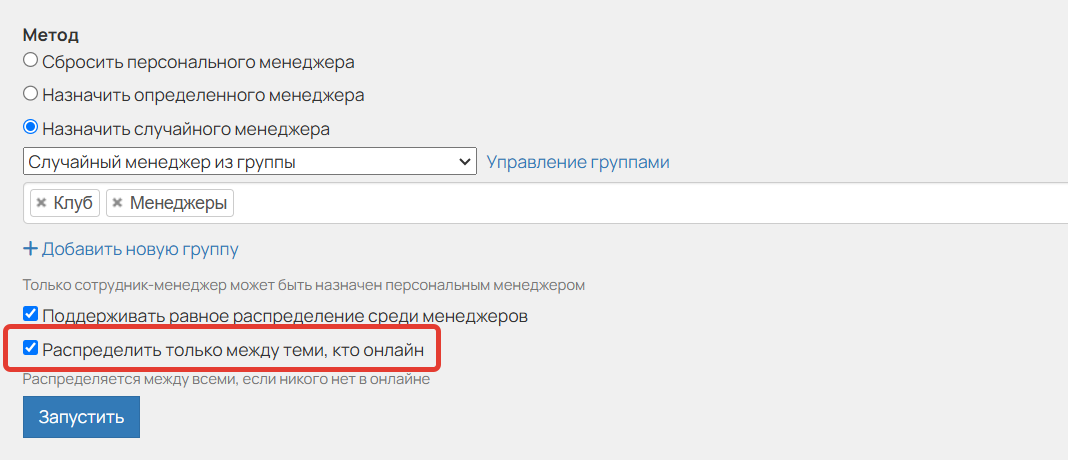
Как сбросить персонального менеджера
Сбросить персонального менеджера можно несколькими способами:
- В профиле пользователя.
- Массовым действием по сегменту в разделе «Пользователи».
- Автоматически через процесс.
Как подключить автоматическое назначение персонального менеджера
По запросу в техподдержку к аккаунту можно подключить возможность автоматического назначения персонального менеджера в следующих случаях:
- при первом ответе на обращение пользователя в разделе «Входящие»;
- при первом звонке пользователю (если в аккаунте подключена интеграция с телефонией).
При повторном звонке или ответе этому пользователю персональный менеджер уже не меняется.
Как настроить для менеджера корпоративный почтовый ящик и личную подпись
- Перейдите в раздел «Продажи» — «Партнерская программа»
- Нажмите на нужного менеджера в списке.
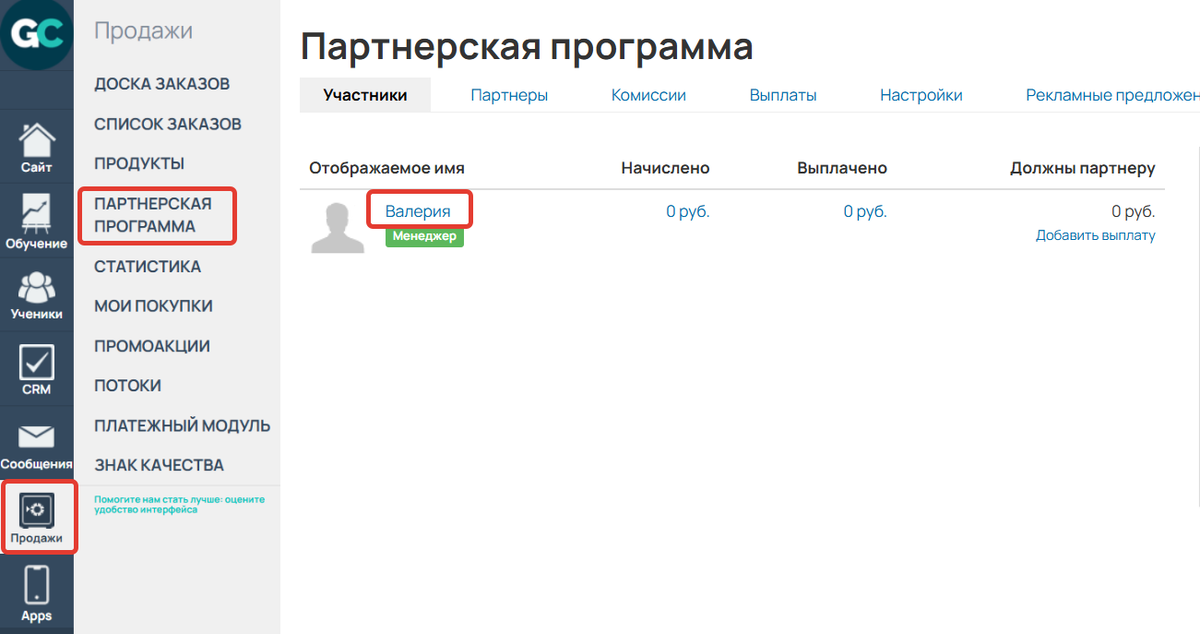
На вкладке «Менеджер» вы можете указать:
- корпоративный почтовый ящик, с которого менеджер будет отправлять письма пользователям;
Обратите внимание
- Чтобы поле почтового ящика отображалось на вкладке «Менеджер», в аккаунте должна быть настроена доменная почта.
- Если доменная почта настроена через сторонние почтовые сервисы (Яндекс 360, VK WorkSpace и т. д.), а не через GetCourse, то клиенты не смогут напрямую писать на указанный ящик менеджера, т. к. фактически его не существует. Они смогут только ответить на письма менеджера, тогда сообщение придет в раздел «Входящие».
При необходимости вы можете создать реальный ящик менеджера в том сервисе, где настроена ваша доменная почта, чтобы клиенты могли писать напрямую.
- имя отправителя, которое будет отображаться в письме от менеджера;
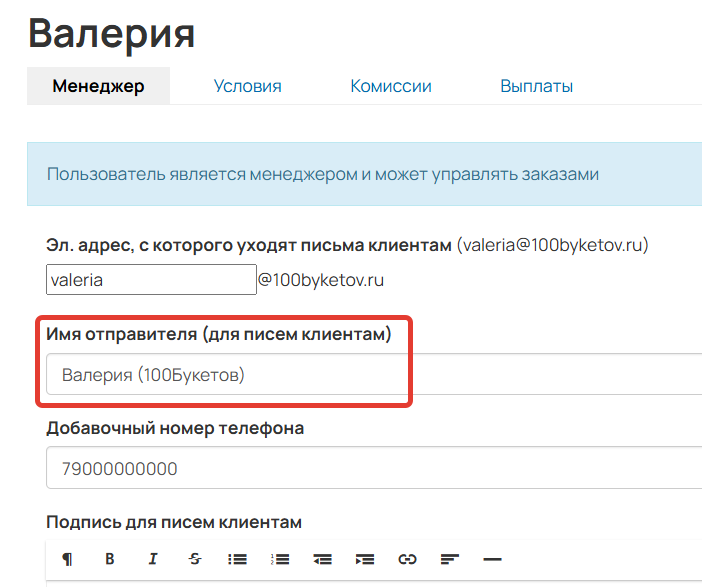
Имя отправителя в партнерской программе
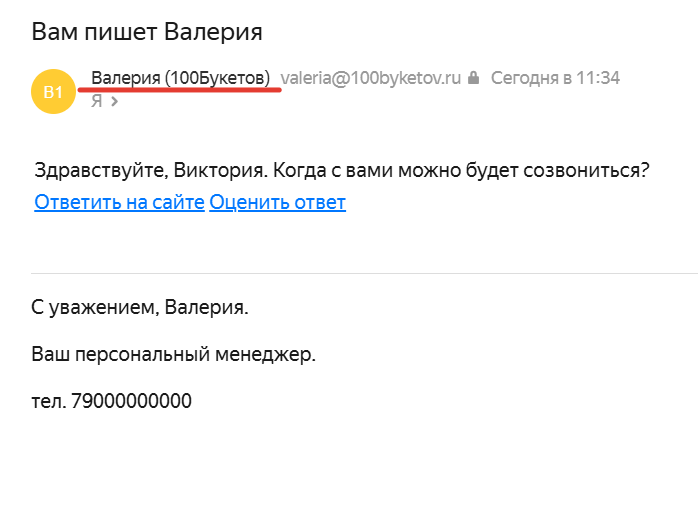
Имя отправителя в письме
- добавочный номер телефона — можно подставлять в рассылки по пользователям с помощью переменной
{personal_manager_phone}, подробнее в статье «Переменные в рассылках и на страницах сайта».
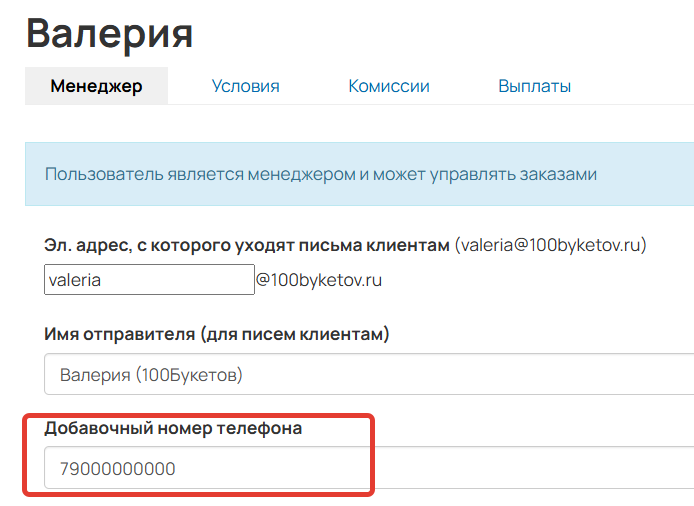
Добавочный номер телефона
- подпись, которая будет подставляться в письма от менеджера.
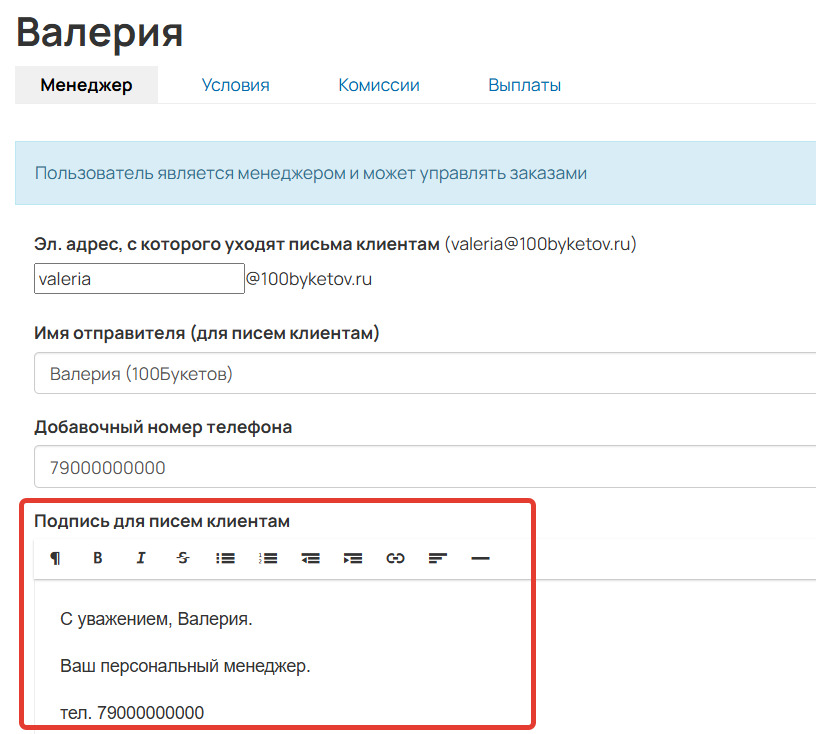
Подпись в партнерской программе
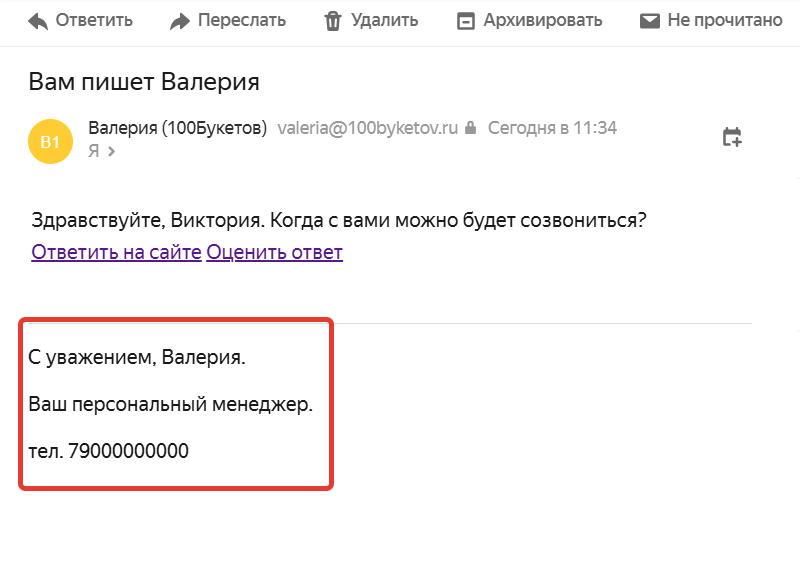
Подпись в письме

авторизуйтесь
Если у вас возникли вопросы по настройке, вы можете обратиться в тех. поддержку https://getcourse.ru/contacts , описав подробнее вашу задачу, а также приложив ссылку на настраиваемый процесс.
Нет, на платформе не предусмотрена дополнительная оплата за сотрудников/администраторов. О том, какие пользователи учитываются в тарифе, вы можете прочитать в статье https://getcourse.ru/blog/276055.
Судя по вашему скриншоту - пользователь не является менеджером в аккаунте.
Для более детальной консультации, напишите, пожалуйста, нам в техническую поддержку https://getcourse.ru/contacts , приложив ссылку на указанного пользователя.
В карточке менеджера из партнерской программы можно убрать у сотрудника такой статус http://joxi.ru/zANgdk5Ijo3VVr, после чего из карточки пользователя можно сменить тип пользователя на ученик.
Отображение списка пользователей не доступно для сотрудника-менеджера: https://getcourse.ru/blog/276050#ltBlock2733621
Информацию о персональном менеджере сотрудник может увидеть в карточке пользователя. Пример https://skr.sh/s6V60Xap7M5 https://skr.sh/s6VjYxvucCe
Вы можете воспользоваться опцией автоматического распределения заказов между менеджерами с помощью процесса по инструкции - https://getcourse.ru/blog/780674. Для более детальных рекомендаций пожалуйста, напишите нам https://getcourse.ru/contacts, с подробным описанием задачи и ссылками на примеры объектов, о которых идет речь.
При назначении сотрудника менеджером, ему открывается доступ к разделу "Продажи" - подразделам "Заказы", "Потоки", а также к подразделу "Задачи" , с ограниченным функционалом, относительно пользователя с типом "Администратор".
Подробнее о работе менеджера рассказано в статье https://getcourse.ru/blog/473185#7
Это разные способы (осуществляются в разных вкладках), приводящие к одному результату, т.е. сотрудника можно назначить менеджером как по одному, так и по другому варианту.
Как настроить комиссию для менеджера, описано в статье https://getcourse.ru/blog/275924
На текущий момент такой возможности нет.
Какие права у менеджера по умолчанию, можно посмотреть в статье https://getcourse.ru/blog/276048 На данный момент список заказов можно скрыть от менеджера во вкладке "права" https://getcourse.ru/blog/276048